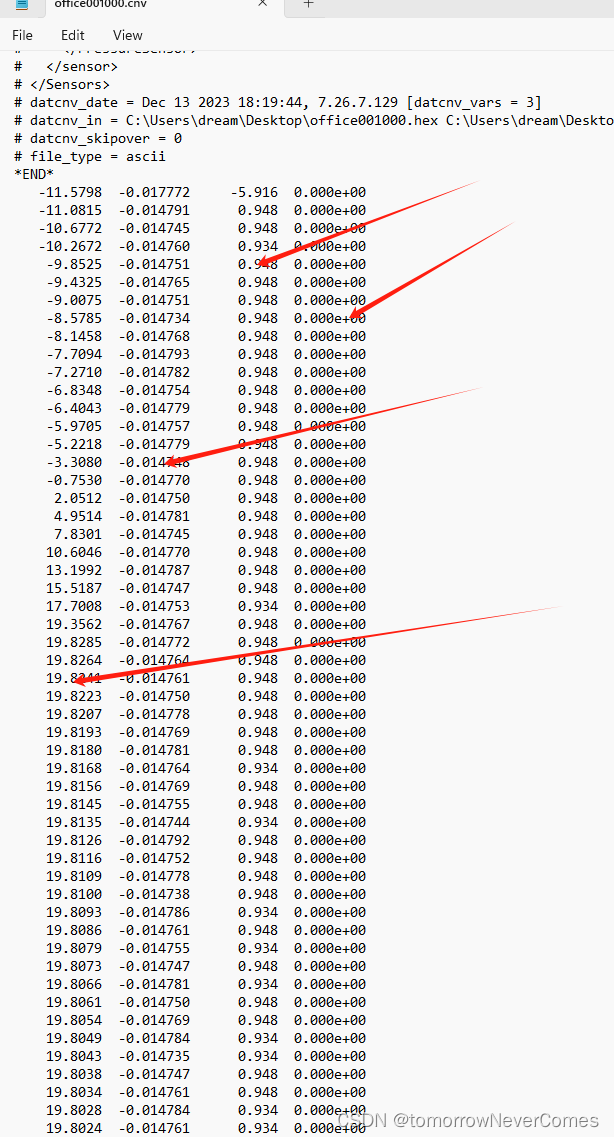CTD测试流程
连接
连接17Plus,用usb转232线,db9公针2、3分别接Data I/O的2、3。DB9的5接Data I/O的1。尼龙塞子打开状态。不用闭合。

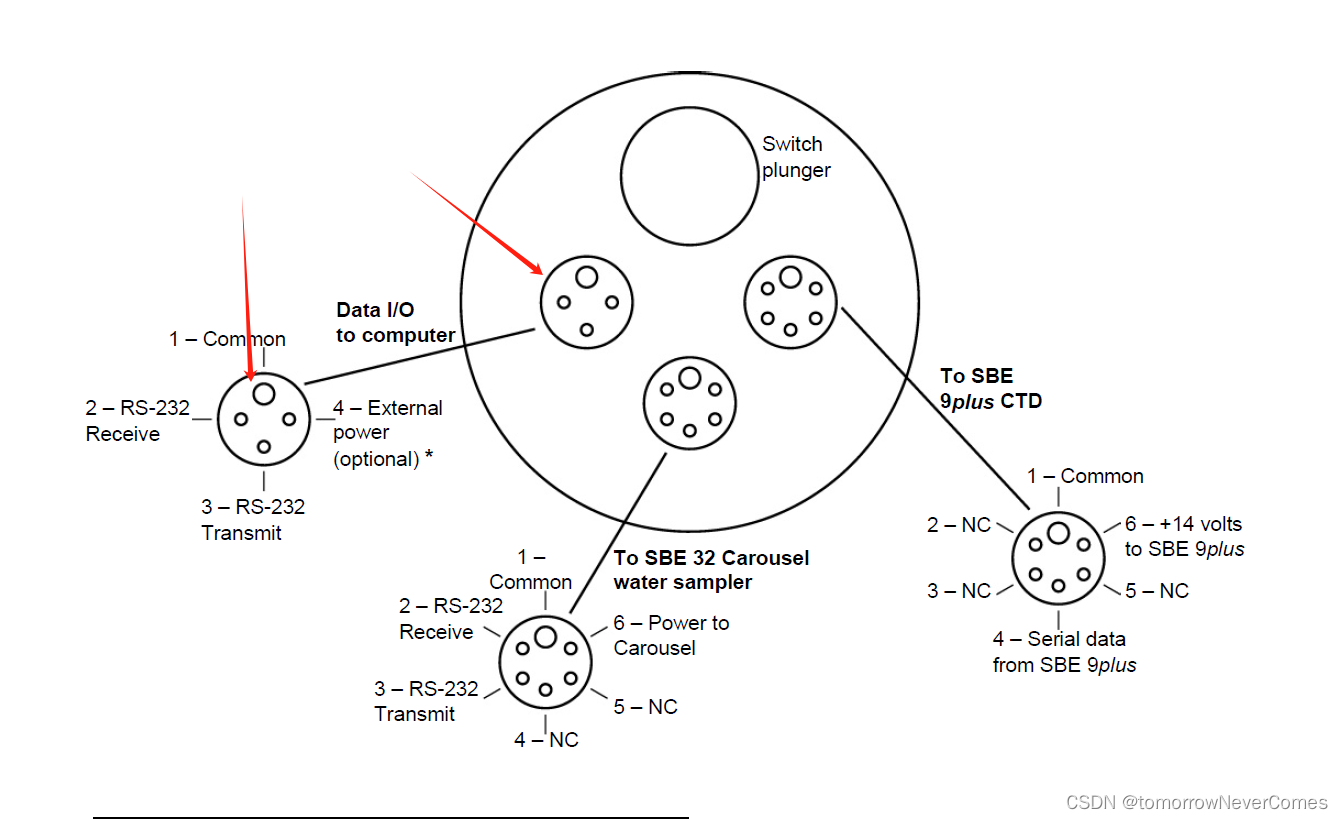
软件连接
打开SeaTermAF V2,注意打开前先把串口插上,否则软件读不到串口。如果读不到,就在插着串口的情况下重启下电脑再打开软件。
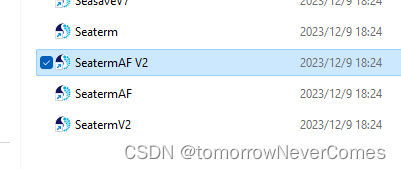
configure选择17plus。
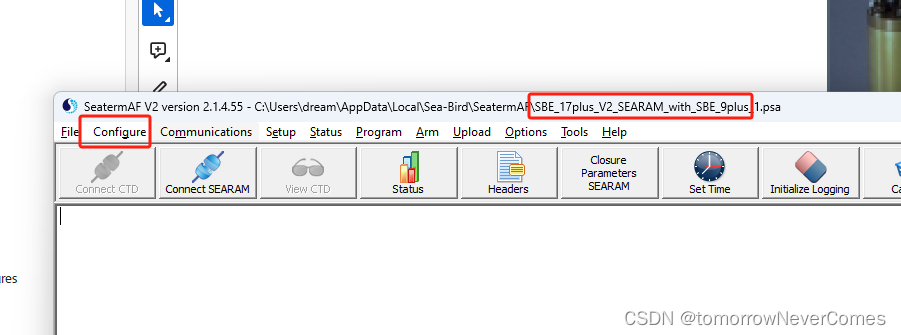
然后点击configure下面的current configuration…进去后配置串口号。
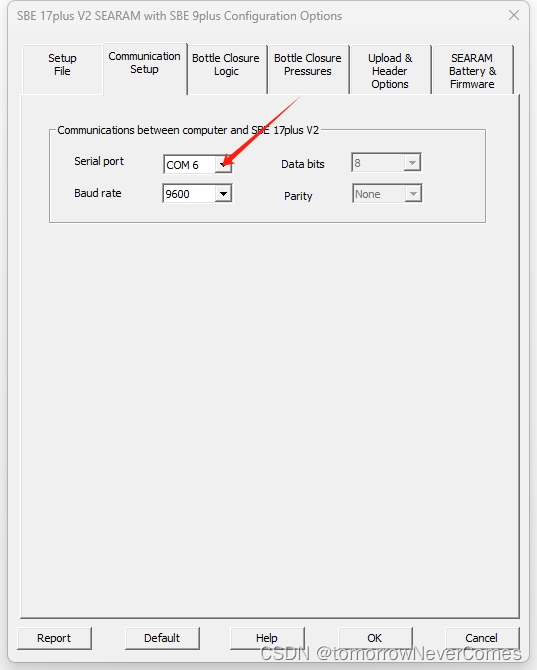
点击connect searam开始连接
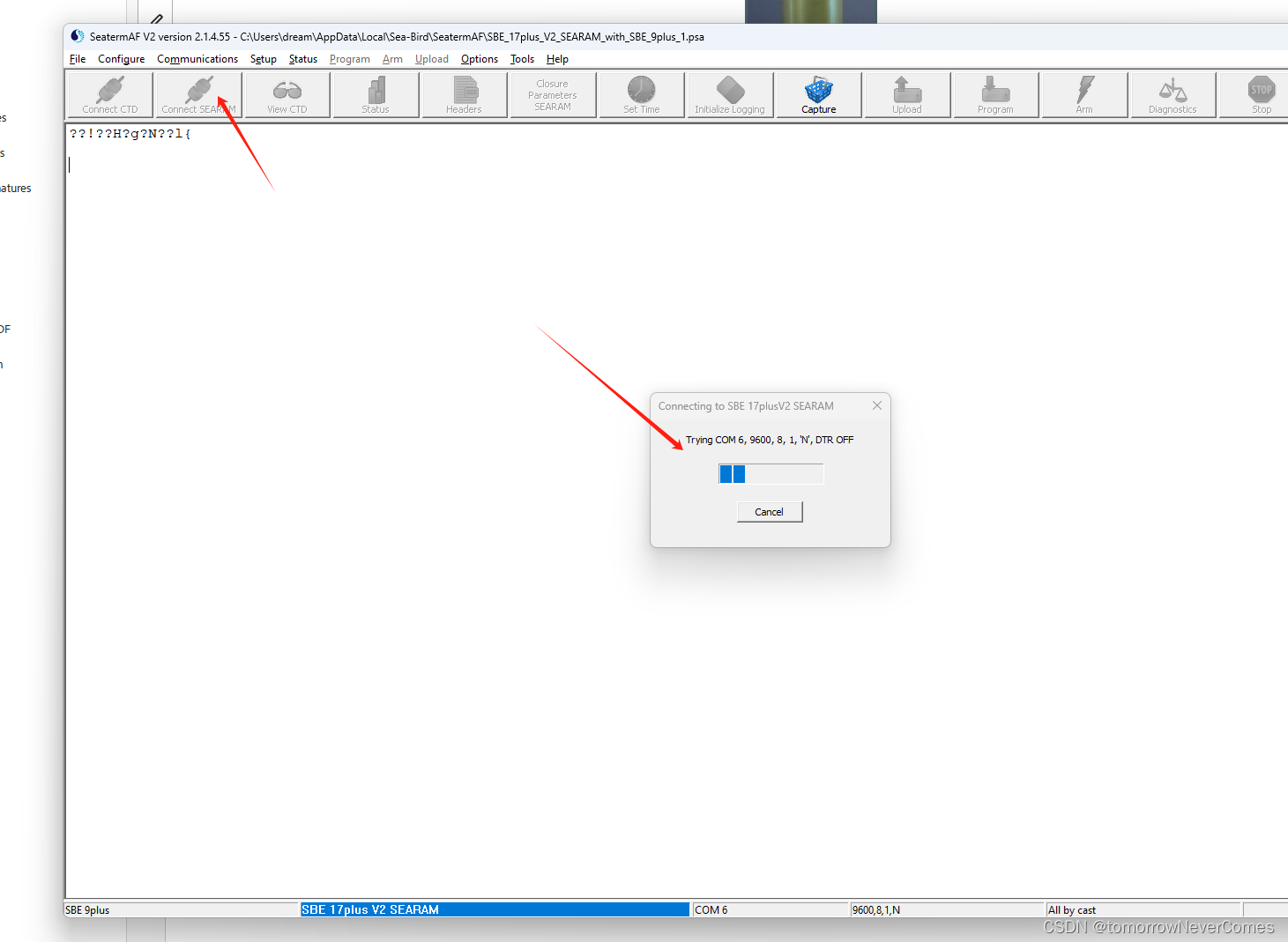
连接好以后显示命令输入端:
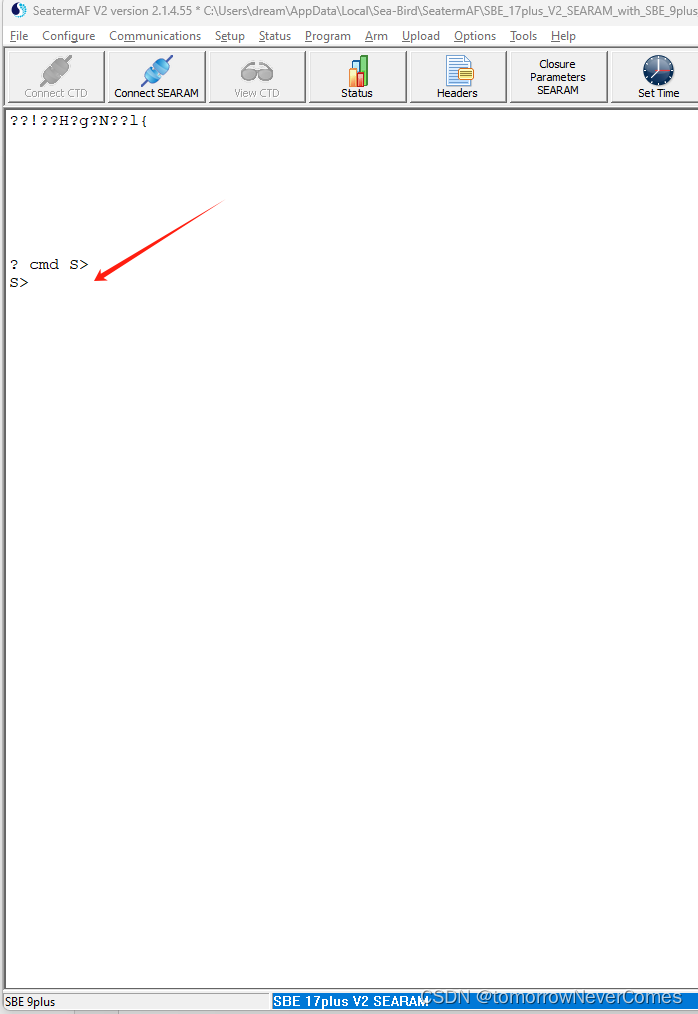
点击status显示状态。也可直接在命令行输入ds:

用initialize logging把数据清零掉。如果要备份,就先点击upload把数据保存下。
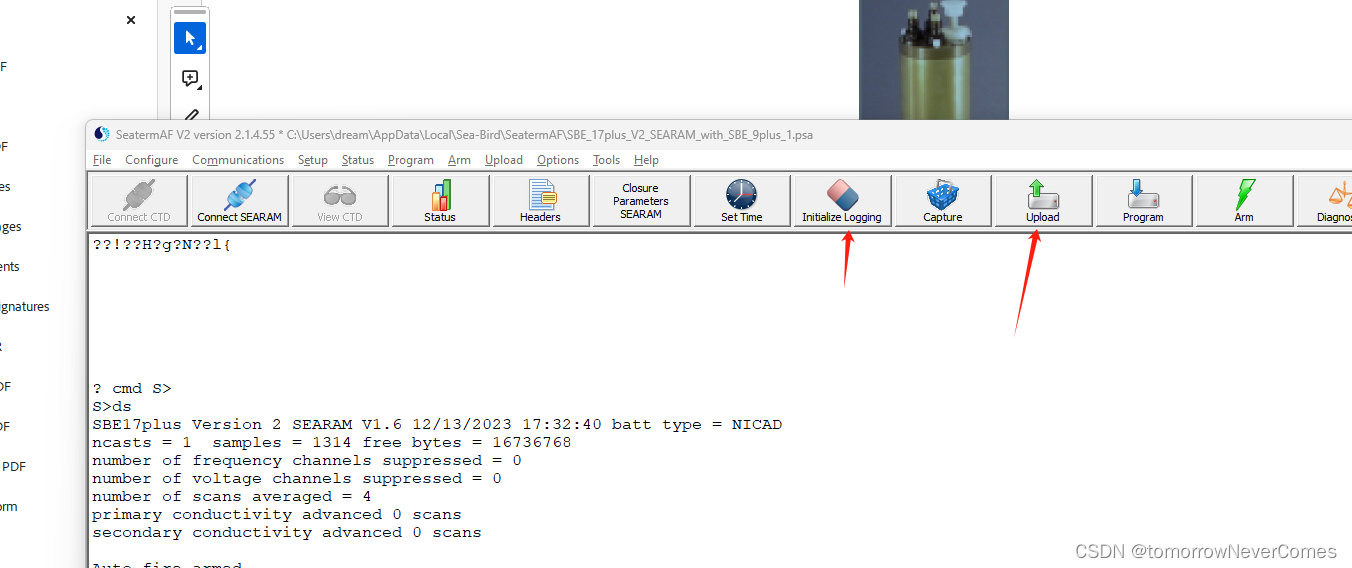
提示是否清零,选择yes
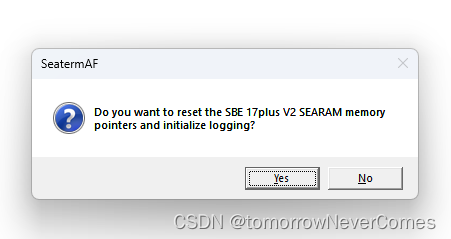
然后会把存储清掉。
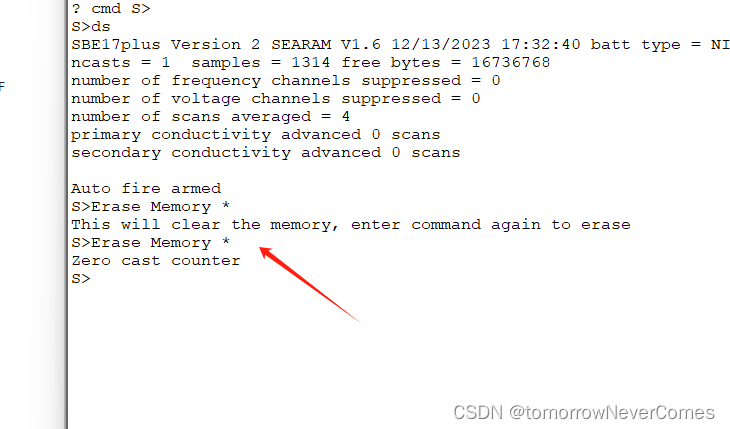
采样
把17plus上的尼龙头按下去,开始采样
按下去以后自动提示如下字符。
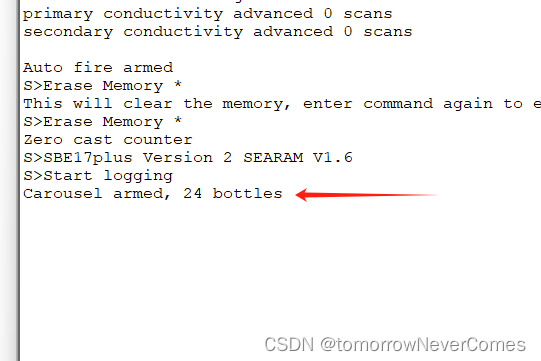
采个几分钟后把尼龙头拔上来。拔上来以后点击stop,又回到命令状态
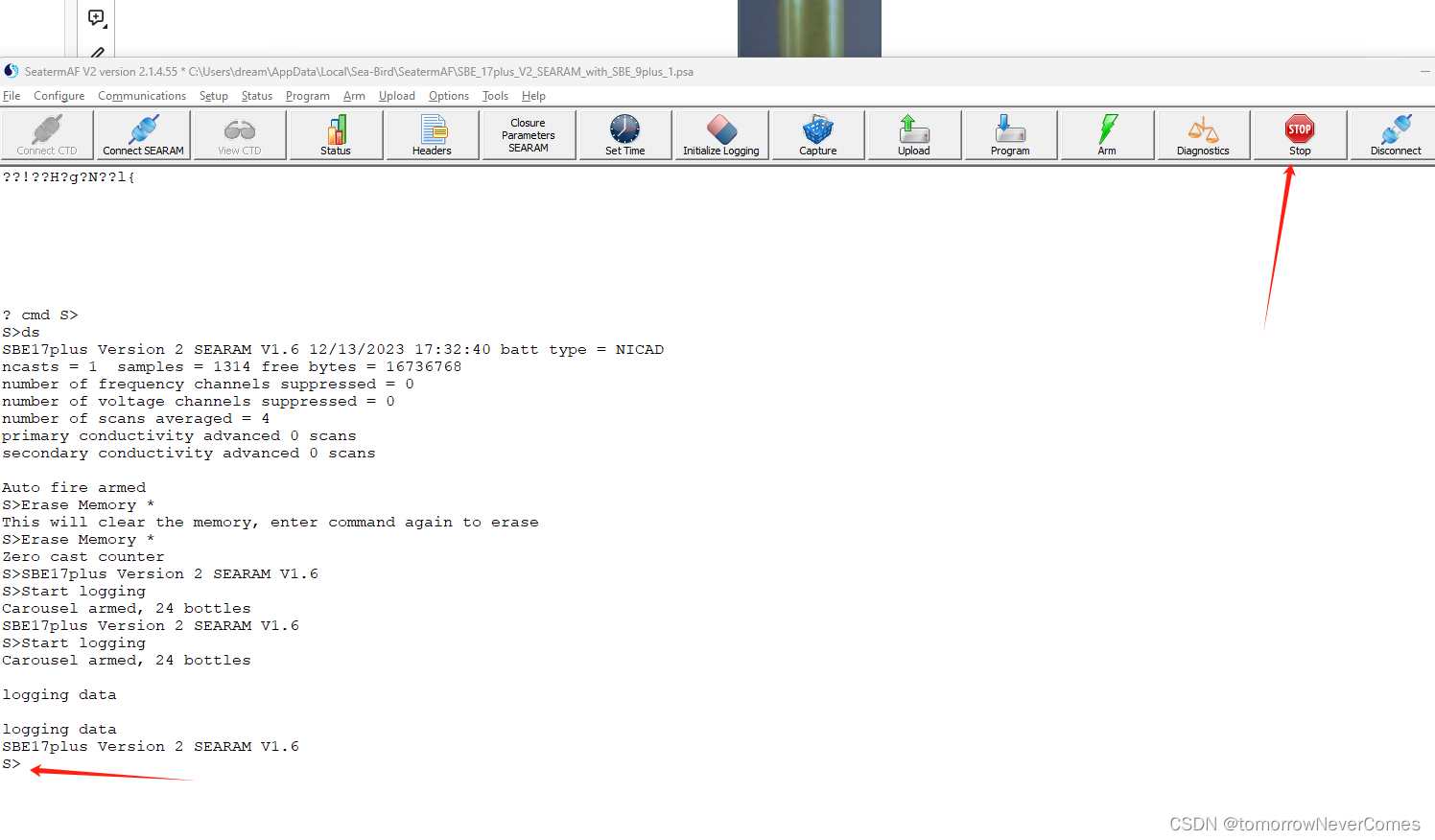
ds看状态,显示有存储的数据了。
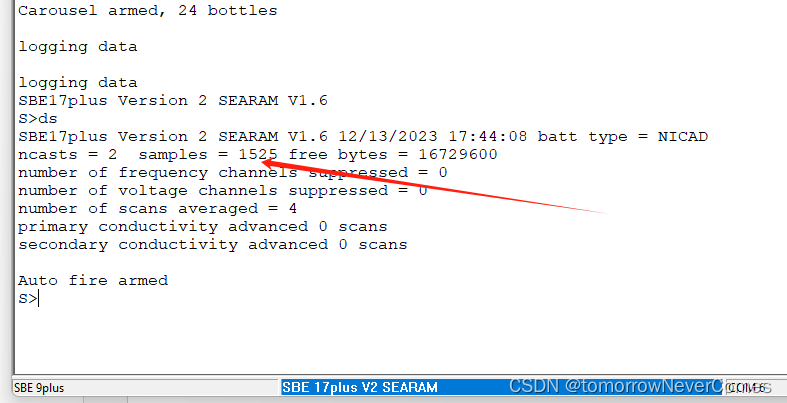
点击upload保存数据,如果没配置文件会提示先配置。
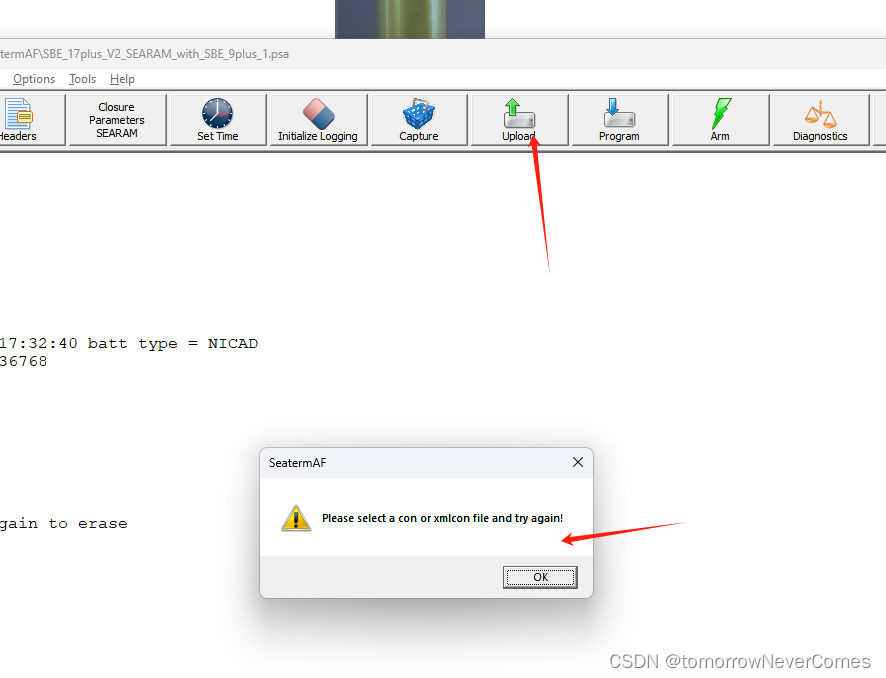
回到configure里面把文件配置上。可以核对序列号
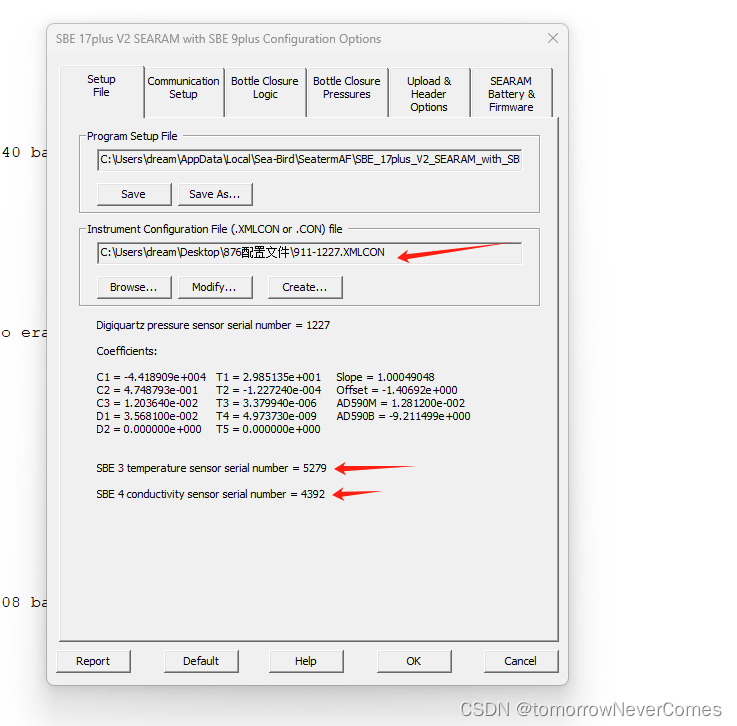
配置好以后再次upload,写好文件名,note可以不写。然后开始下载。
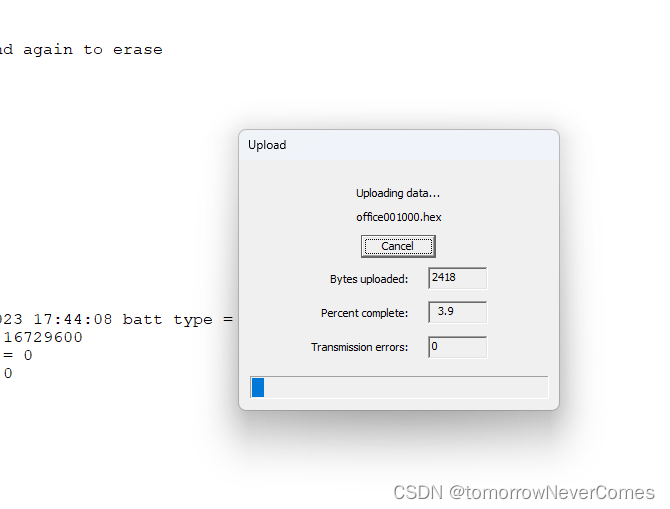
下载完以后点击disconnect断开连接,避免不必要的耗电。软件可以关了。
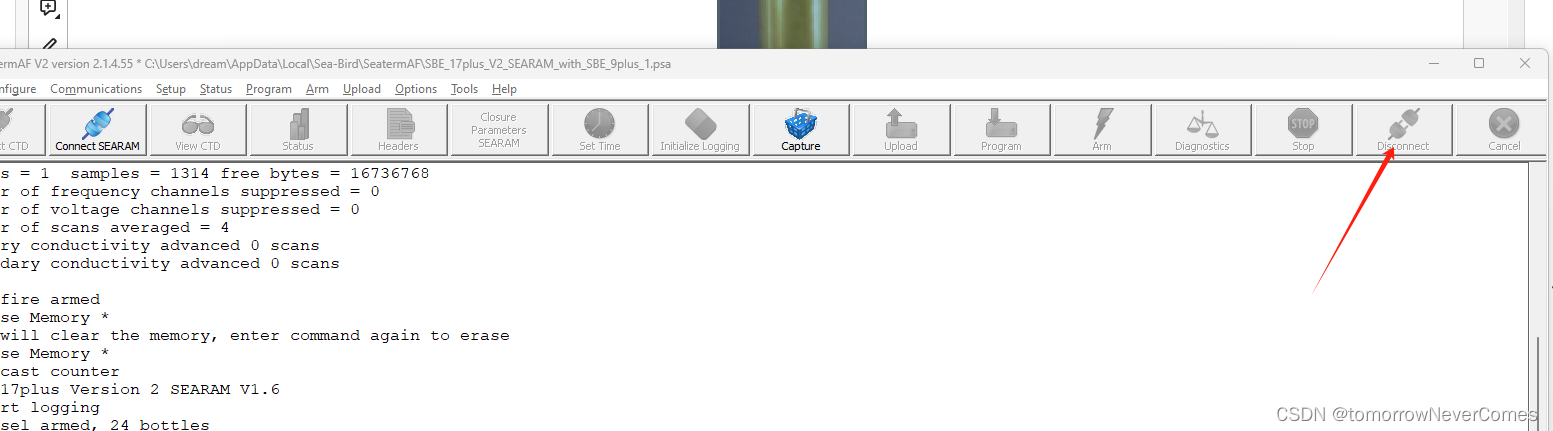
数据处理
打开数据处理软件
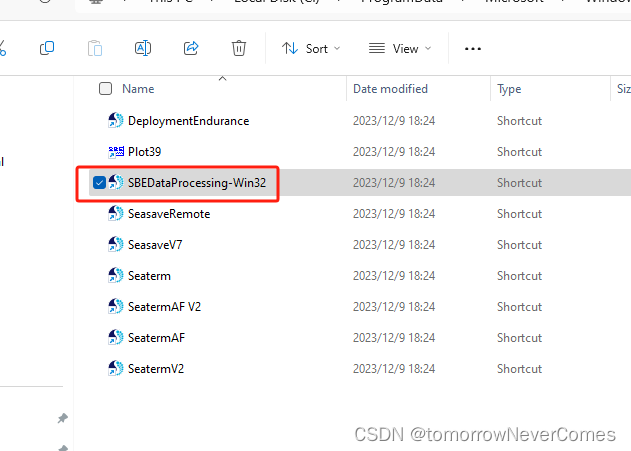
run里面选择data conversion,把配置文件,输入文件,输出文件选好。

到data setup选项卡,选参数:

按照顺序依次加入温度电导率深度等参数。如不确定顺序,可打开配置文件,配置文件里能看出顺序。
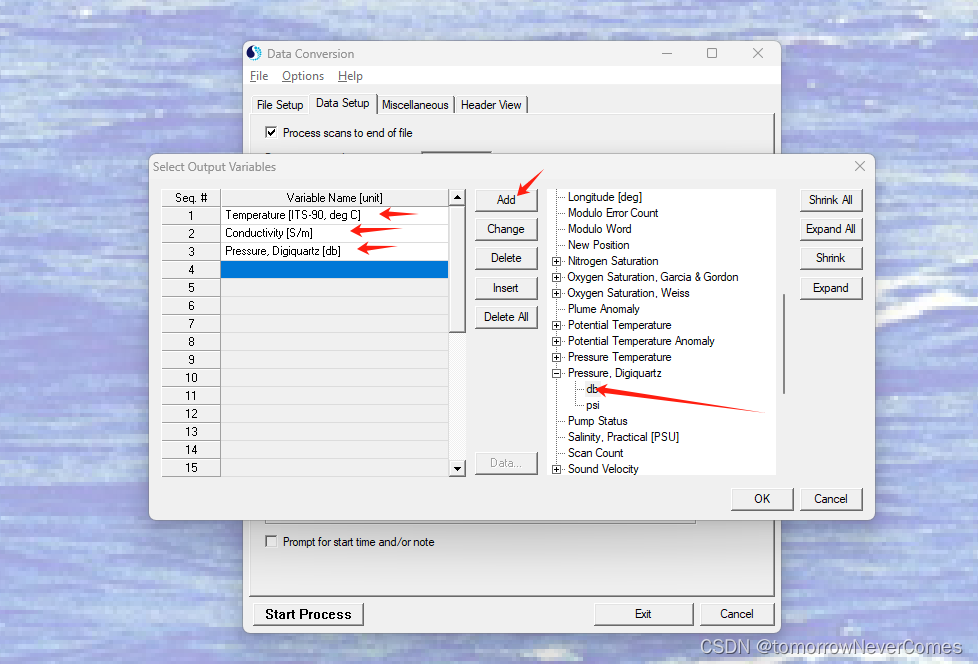
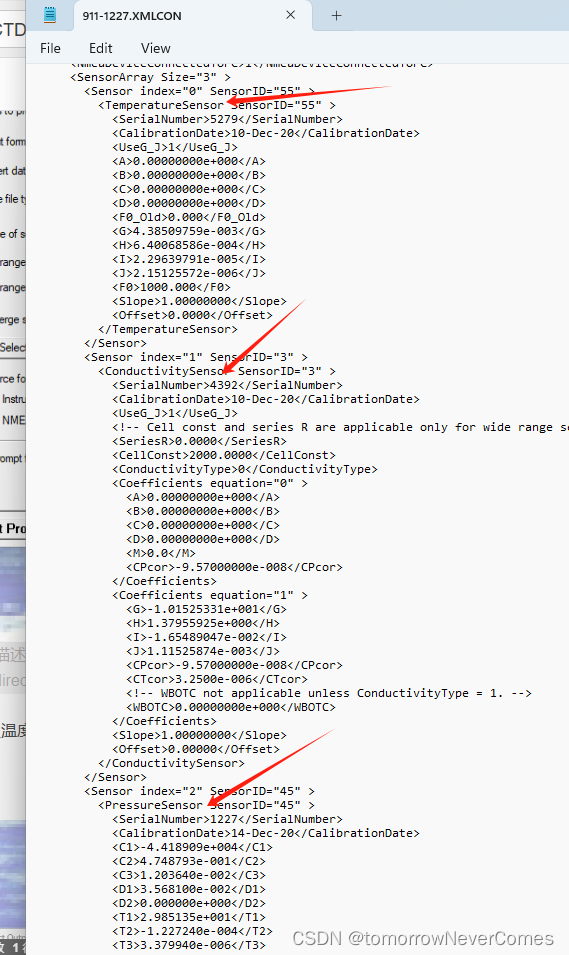
选好了以后点击开始处理:
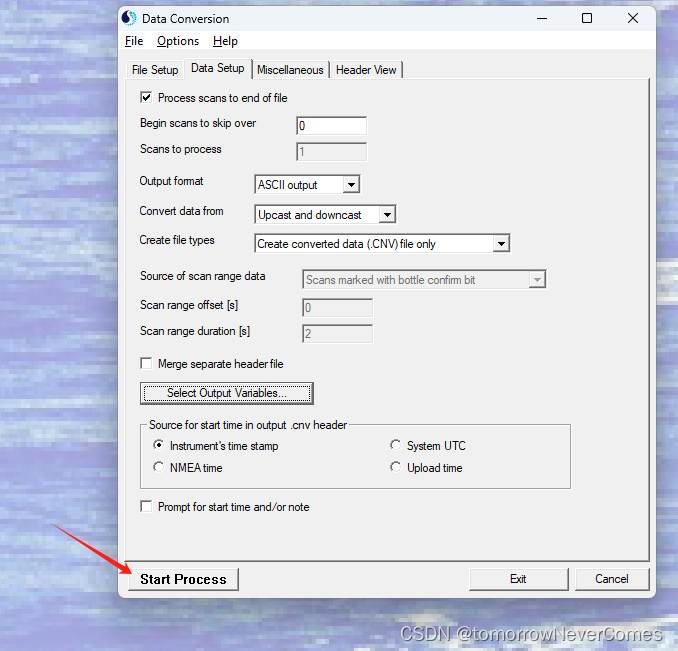
弹出来一个错误
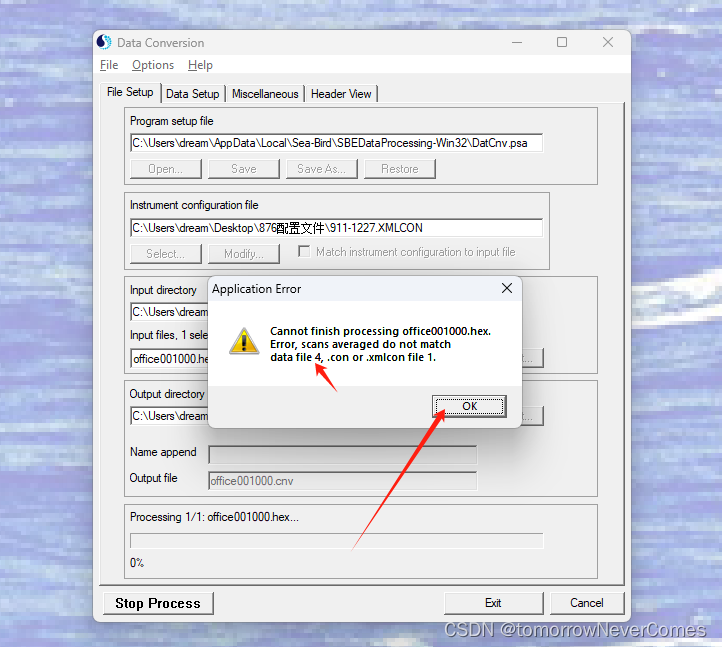
去配置文件里面改成4:
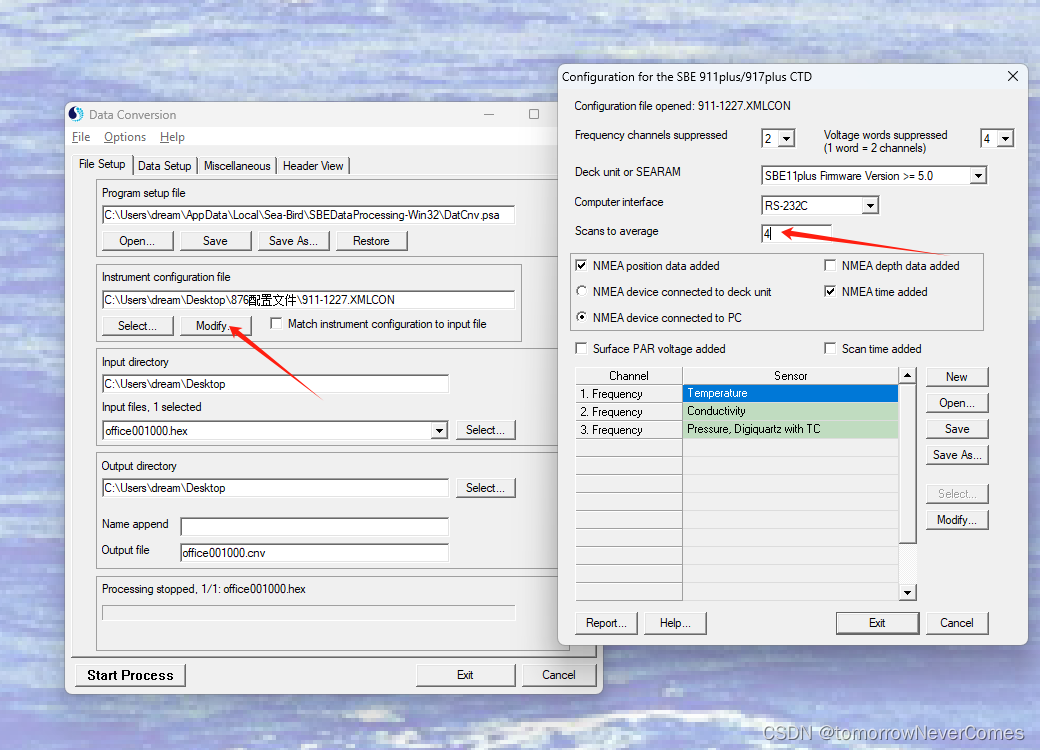
再点击开始处理很快提示处理完成:
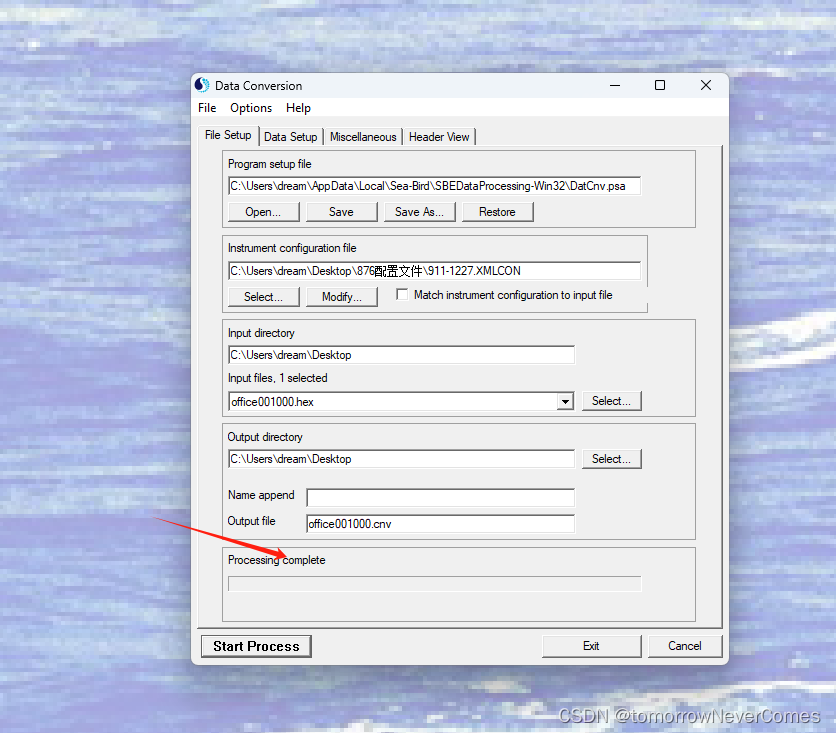
去输出目录下找到输出文件,打开,拉到最后可以看数据: